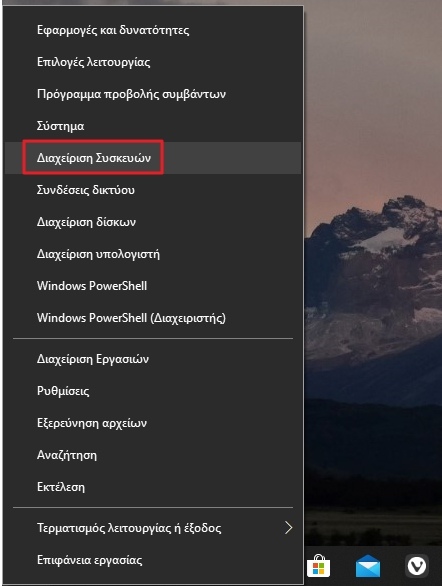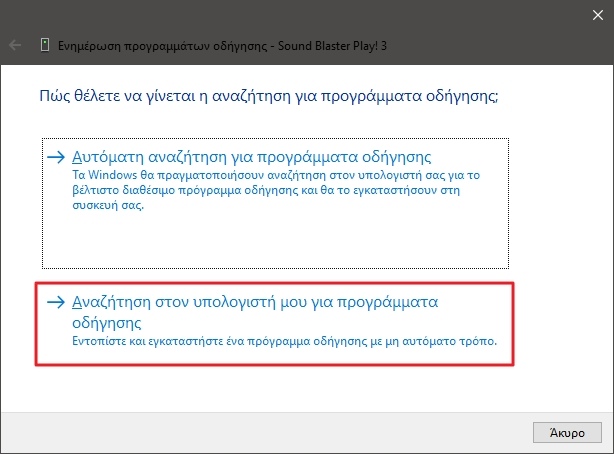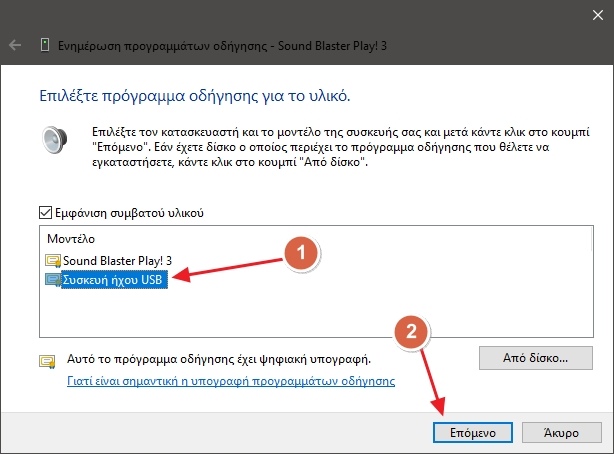Αν αγόρασες το Sound Blaster Play 3 και παρατηρείς ένα σπαστικό θόρυβο από πίσω (background noise), τότε δεν είσαι ο μόνος! Μπορεί η μουσική να ακούγεται σωστά, ή μπορεί και όχι, αλλά ο σπαστικός θόρυβος παραμένει ενεργός καθ όλη τη διάρκεια, κάνοντας την χρήση της κάρτας ήχου πιο εκνευριστική από ποτέ άλλοτε.
Τα καλά νέα είναι πως υπάρχει μια γρήγορη και εύκολη λύση για να επιλύσεις το πρόβλημα και να σταματήσεις φτιάξεις τον θόρυβο μια και καλή – ή τουλάχιστον, να τον μειώσεις αρκετά. Αρχικά, αξίζει να αναφέρω πως το Sound Blaster Play 3 έχει κατασκευαστεί κυρίως για καλά ηχεία και ακουστικά και όχι για ακουστικά της πλάκας. Ως εκ τούτου, αν αγοράσεις ακουστικά τα οποία έχουν παραπάνω από 35 Ohm, κατά πάσα πιθανότητα δεν θα ακούς καθόλου background noise.
Για να φτιάξεις τον θόρυβο, θα χρειαστεί πρώτα να απενεργοποιήσεις μια επιλογή και στη συνέχεια να ενημερώσεις τους drivers, αλλά με έναν ελάχιστα τροποιημένο τρόπο.
ΣΗΜΑΝΤΙΚΗ ΣΗΜΕΙΩΣΗ: Καθώς ακολουθείς τις παρακάτω οδηγίες αφαίρεσε τα ακουστικά από τα αφτιά σου ή κλείσε τα ηχεία σου εντελώς. Αυτές οι αλλαγές θα κάνουν τα ακουστικά σου να γυρίσουν την ένταση στα ύψη και υπάρχει περίπτωση να πάθεις ζημιά αν τα αφήσεις ανοιχτά και τα φοράς. Συνέχισε λοιπόν με δικό σου ρίσκο αν τα φοράς ακόμα!
1. Άνοιξε το μενού της Έναρξης και πληκτρολόγησε “Πίνακας Ελέγχου” ή “Control Panel” (ανάλογα με την γλώσσα που έχεις στα Windows).
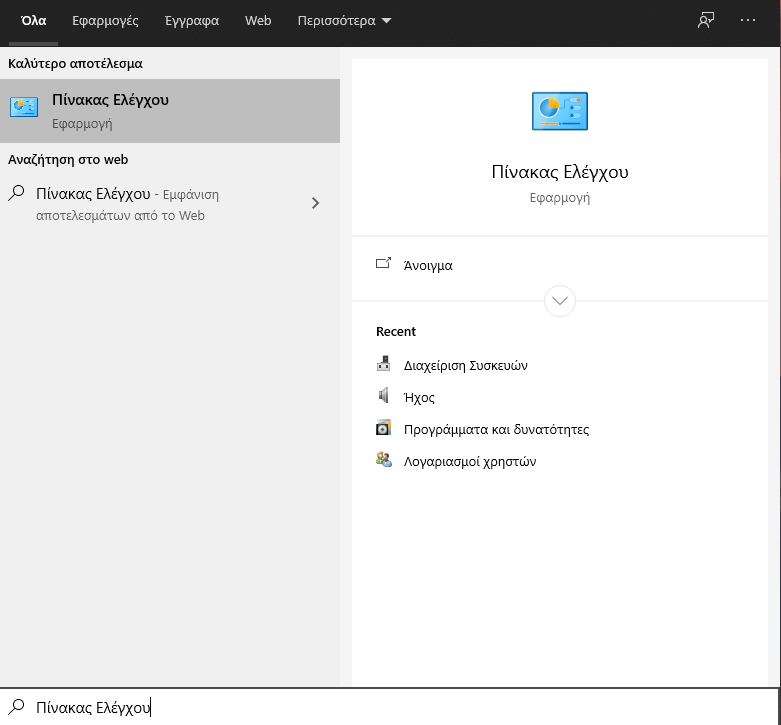
2. Από τον Πίνακα Ελέγχου, άλλαξε τον τρόπο προβολής των εικονιδίων επιλέγοντας την επιλογή “Μεγάλα εικονίδια” (η επιλογή βρίσκεται τέρμα επάνω αριστερά). Στη συνέχεια, κάνε κλικ στην επιλογή “Ήχος“.
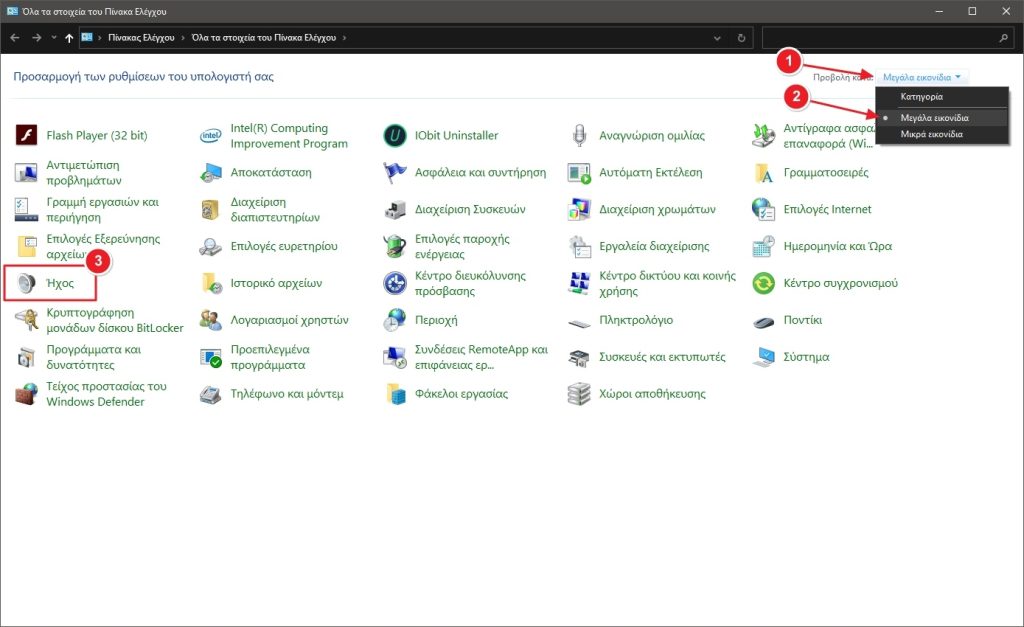
3. Βρες το Sound Blaster Play 3 και κάνε δεξί κλικ και κλικ στην επιλογή “Ιδιότητες“.
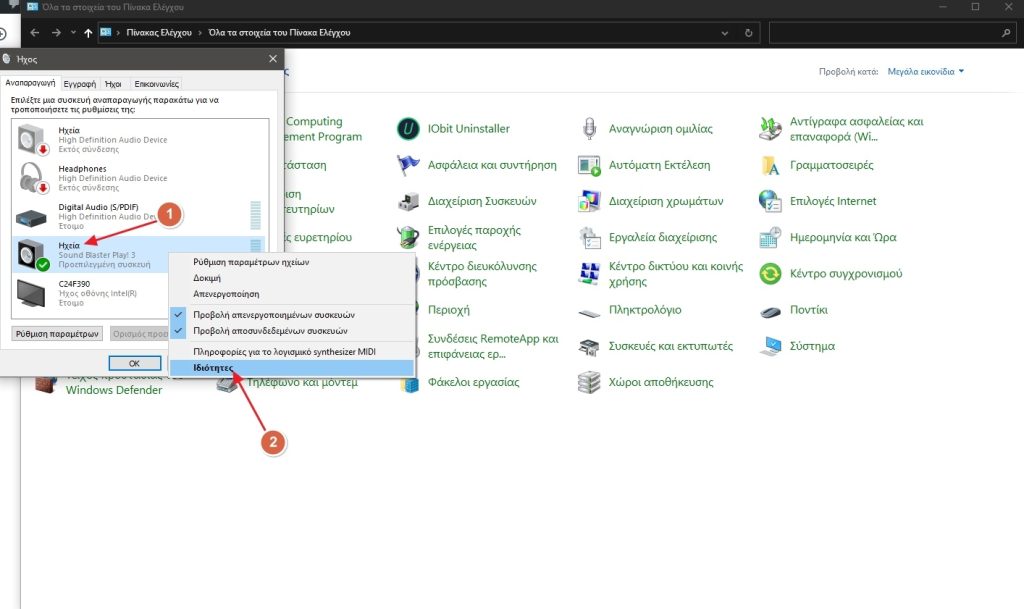
4. Πάνε στην καρτέλα “Προχωρημένες” και απανεργοποίησε την επιλογή “Enable audio enhancements” και πάτα στο “Εφαρμογή” και “ΟΚ“.
Υπέροχα! Τώρα θα χρειαστεί να αλλάξεις τους drivers που χρησιμοποιείς για την κάρτα ήχου. Για να το κάνεις αυτό, ακολούθησε τα παρακάτω βήματα.
1. Κάνε δεξί κλικ στο μενού της Έναρξης και κάνε κλικ στην επιλογή “Διαχείριση συσκευών“.
2. Εμφάνισε τις επιλογές που βρίσκονται στην ενότητα “Ελεγκτές ήχου, βίντεο και παιχνιδιών” και κάνε δεξί κλικ στο Sound Blaster Play 3, επιλέγοντας την επιλογή “Ενημέρωση προγράμματος οδήγησης“.
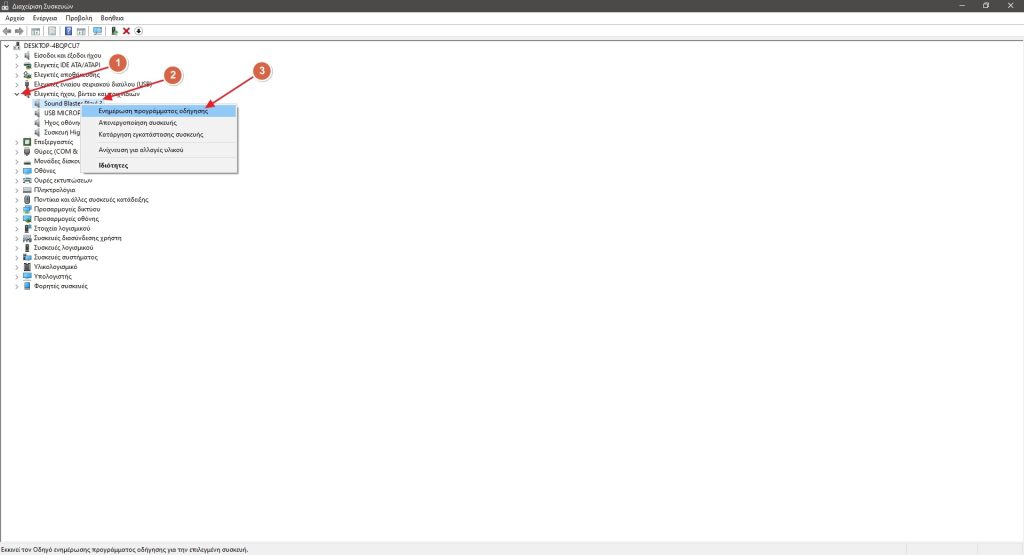
3. Στο νέο παράθυρο που θα ανοίξει, κάνε κλικ στην δεύτερη επιλογή “Αναζήτηση στον υπολογιστή μου για προγράμματα οδήγησης“.
4. Τώρα, κάνε κλικ στην επιλογή “Επιλογή από λίστα προγραμμάτων οδήγησης συσκευών του υπολογιστή“.
5. Επέλεξε την δεύτερη επιλογή “Συσκευή ήχου USB” και κάνε κλικ στο “Επόμενο” για να συνεχίσεις.
6. Κάνε κλικ στο “Κλείσιμο” και κάνε επανεκκίνηση.
Αν όλα πάνε καλά, ο παραπάνω τρόπος θα μειώσει σημαντικά το background noise και δεν θα ακούς τον σπαστικό ήχο κάθε φορά που βάζεις τα ακουστικά.
Αυτό συμβαίνει μόνο σε ακουστικά που έχουν χαμηλή σύνθετη αντίσταση (low impedance). Αυτό το πρόβλημα δεν υπάρχει σε άλλα λειτουργικά συστήματα όπως το Linux ή το macOS, αλλά παρά μόνο στα Windows και το μόνο που έχεις να κάνεις είναι να αλλάξεις τον τρόπο λειτουργίας του USB. Βέβαια, αν τα ακουστικά σου έχουν πολύ χαμηλή σύνθετη αντίσταση, τότε ο θόρυβος θα συνεχίσει να ακούγεται, αλλά πολύ χαμηλωμένος σε σημείο που δεν καταντάει εκνευριστικός.
Επίσης, αν τα Windows 10 αναβαθμιστούν σε μεγάλη έκδοση, όπως η έκδοση 2004, υπάρχει περίπτωση οι αλλαγές να επανέλθουν στα εργοστασιακά τους, οπότε ίσως χρειαστεί να ξανά ακολουθήσεις τα παραπάνω βήματα.
Παρόλο που υπάρχουν τα δύο παραπάνω προβλήματα που ανέφερα (ακούγεται περίεργα ο ήχος και κάνει θόρυβο από πίσω), το Sound Blaster Play 3 είναι μια εξαιρετική εξωτερική κάρτα ήχου που πραγματικά απογειώνει τον ήχο αλλά και την ένταση του. Την δοκίμασα και σε laptop αλλά και σε desktop και η διαφορά ήταν μέρα με τη νύχτα. Χρησιμοποιώ την κάρτα ήχου με τα Marshall Mode EQ και ο ήχος ακούγεται κρύσταλλο, πεντακάθαρος και με απίστευτα μεγάλη ένταση (συχνά δεν μπορώ να περάσω το 30% της έντασης καθώς είναι πολύ δυνατά ακόμα και για εμένα που λατρεύω την μεγάλη ένταση όταν ακούω μουσική).
Μπορείς να αγοράσεις την κάρτα ήχου από εδώ.
Εσύ κατάφερες να φτιάξεις τον θόρυβο στο Sound Blaster Play 3; Και πως σου φαίνεται μέχρι τώρα η κάρτα ήχου; Θα χαρώ να ακούσω τις απόψεις σου στα σχόλια παρακάτω.